
Sisältö
- Hakemistot ja tiedostojärjestöt
- Mod-järjestäjä
- Mod Organizerin asentaminen ja asentaminen
- Ensimmäinen asetus
- Skyrim Script Extender tai SKSE
- SKSE: n asennus ja miten
- TÄRKEÄÄ HUOMAUTUS: Näin voit käynnistää Skyrimin nyt. Ei Steamin kautta, ei TESV.exe, vain SKSE: n kautta Mod Organizerin kautta.
- Muistipaikan käyttö
- LOOT - Load Order Organisation -työkalu
- Kuinka asentaa ja käyttää LOOTia
- ENBoost
- Asennus ja ENBoost-ohjelman käyttö
- Modien asentaminen
Oletko koskaan halunnut olla Jedi Skyrim? Tai ehkä vain halusit jotakin parantaa upottamista, kuten parempaa valaistusta tai lehvistöä. Ehkä haluat vain olla tuoli.
Jos olet koskaan kiinnostunut moddingista, mutta et ole varma, mistä aloittaa, katso enää! Selitän askel askeleelta ohjeiden mukaan Skyrim ja saat sen toimimaan ystävällisesti moduilla.
Tämän oppaan jälkeen tiedät miten mod:
- Skyrim
- Fallout 3
- Fallout: New Vegas
- Unohdus
Aion käyttää Skyrim tätä opetusohjelmaa varten, mutta voit käyttää tätä opasta edellä mainituille Bethesda-peleille.
On olemassa syy siihen, että termi "Mod it till it crashes" on olemassa. Seuraavassa on tärkeitä vaiheita, ja vaikka tein parhaansa pakata tarvittavat vaiheet, se on edelleen prosessi. Tämä opas tekee prosessista tasaisemman ja säästää aikaa tekemällä asioita oikein ensimmäistä kertaa.
Modding voi olla virheiden ja päänsärkyjen miinakenttä, jos et noudata ohjeita. Jos et pidä lukemisen modifioinnista, et ehkä ole sinulle. Jos et ole varovainen ja älä noudata ohjeita, saat kaikenlaisia ongelmia.
Ensinnäkin, siirry Nexukseen ja tee itsellesi tili! Nexuksella on tähän mennessä suurin kirjastojen moduuleja, ja se helpottaa moduulien löytämistä / tukemista kuin voit kuvitella.
Hakemistot ja tiedostojärjestöt
Windows-käyttäjätilien valvonta ei toistu moddedilla Skyrim. Ensimmäinen asia, joka meidän on tehtävä, on luoda uusi hakemisto tuoretta varten Skyrim Asentaa.
Siirry kohtaan C: / Pelit / ja luo kaksi kansiota. Skyrim Apuohjelmat ja Steam-kirjasto 2. Sen pitäisi näyttää tältä:
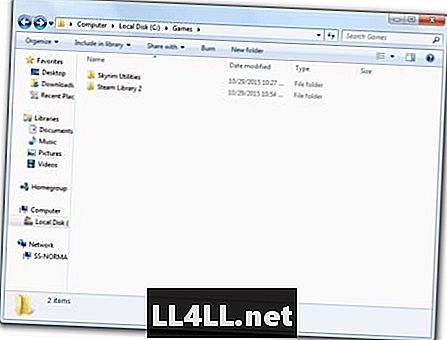
Seuraavaksi haluat asentaa Skyrim Steam Library 2 -kansioon. Voit tehdä tämän avaamalla Steam ja katsellaksesi asetuksia:
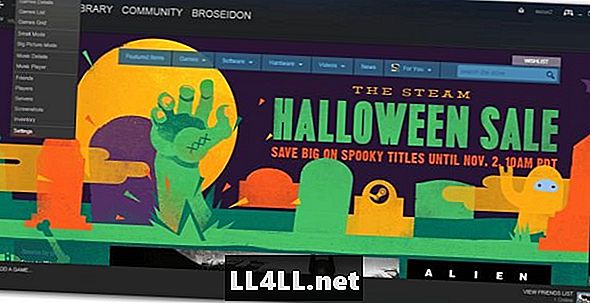
Napsauta seuraavaksi lataukset ja valitse sitten höyrykirjaston kansiot:
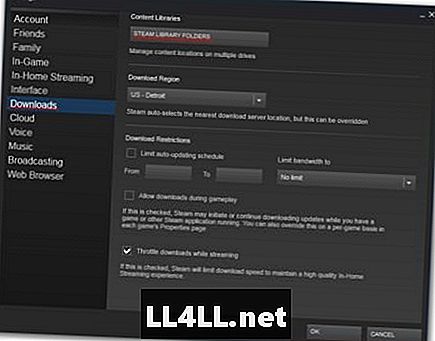
Valitse nyt Lisää kirjastokansio ja valitse Steam Library 2 -kansio:
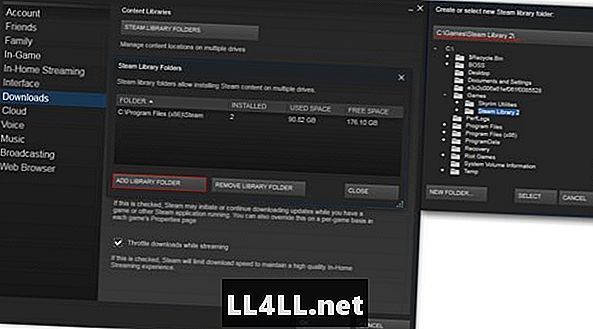
Nyt sinulla on mahdollisuus asentaa Skyrim Steamin kanssa Steam Library 2 -kansioon. Ensimmäiset osat, tehty!
Jos teet uuden asennuksen Skyrimiin, suorita peli kerran ja lopeta se. Tämä antaa pelille mahdollisuuden luoda joitakin tarvittavia polkuja.
Mod-järjestäjä
Mod-järjestäjä on leipää ja voita. Käytät sitä, että lisäät modit ja miten käynnistät Skyrim tästä lähtien. Tätä opetusta varten käytämme MO: ta yksinkertaisesti nimeltään Mod Organizer. Se on turvallisempaa käyttää kuin muut, ja sillä on muutama yksinoikeus muihin MO: iin nähden.
Mod Organizerin asentaminen ja asentaminen
Mod Organizer Download
- Mene omaan Skyrim Apuohjelmat-kansio ja uusi kansio nimeltään "MO-versiot" (tämä auttaa, jos joudut käyttämään vanhempia MO-versioita)
- Lataa uusin MO-asennusohjelma ja aseta se MO-versiot-kansioon
- Suorita asennusohjelma ja osoita se pääasentoon Skyrim hakemiston, sen pitäisi näyttää tältä:
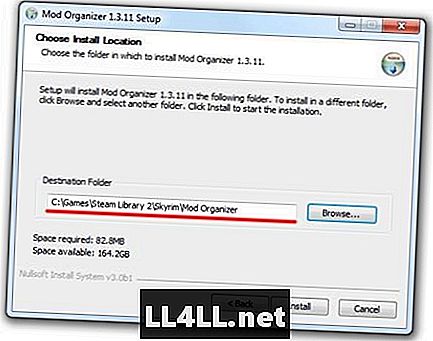
Kun olet asentanut MO: n, sinulla on kansio Skyrim hakemistoon Mod Organizer:
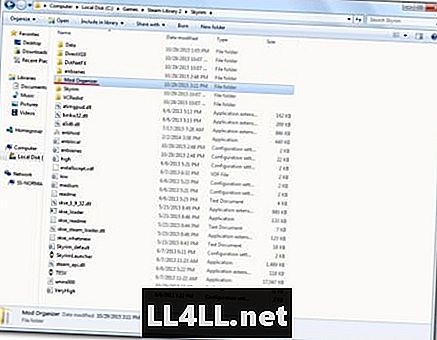
Ensimmäinen asetus
Kun käynnistät MO: n ensimmäisen kerran, se opastaa ja kysyy, haluatko ohjelman käsittelevän .nxm-linkkejä. Vastaa "Kyllä" tähän, koska sen avulla voit käyttää "ladata managerilla" -painiketta, jota monet modit käyttävät Nexus-sivulla.
Sinun on suoritettava kaikki muut apuohjelmat, jotka suoritetaan MO: n kautta (SKSE, LOOT jne.)
Tehdä tämä:
Avaa pudotusvalikko lähellä "Run" -painiketta. Valitse sitten Muokkaa ...
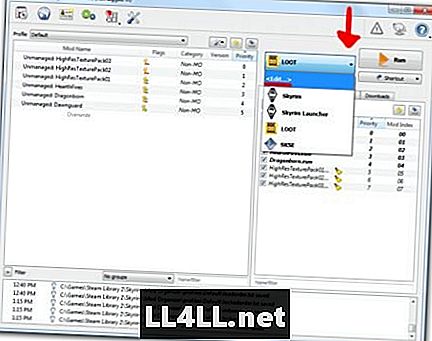
Kun napsautat muokkausta, näet uuden ikkunan. Otsikkoruutu on ohjelman nimi. Binäärinen polku on paikka, jossa asetat ohjelmien .exe polun sijainnin.
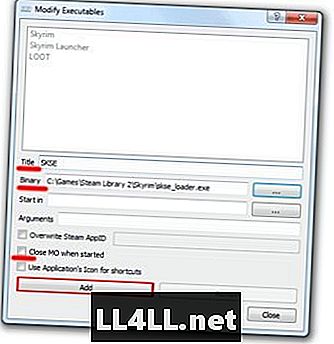
Kun olet valinnut .exe-sovelluksen binäärille, varmista, että Sulje MO, kun käynnistys on esteettä2 ja valitse sitten Lisää.
Seuraavaksi asennamme muutamia apuohjelmia, joten katso tätä osiota, jos haluat.
Skyrim Script Extender tai SKSE
Tämä voi olla yksi tärkeimmistä vaatimuksista mod Skyrim. SKSE laajentaa Skyrim, jonka avulla modit voivat todella loistaa.
Se sisältää myös Skyrim käynnistysmuistin korjaustiedosto, kirjaimellisesti tärkein korjaustiedosto, joka on vakaa, modded Skyrim.
SKSE: n asennus ja miten
SKSE: n lataus
- Luo uusi kansio Skyrim Apuohjelmien hakemisto ja nimi sille SKSE
- Lataa SKSE 1.7.3 -asennusohjelma ja aseta se SKSE-kansioon. Varmista, että se on 1.7.3!
- Suorita SKSE-asennusohjelma
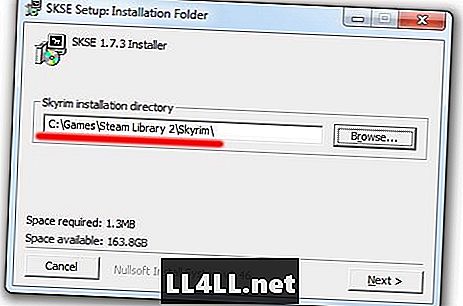
Kun se on asentanut avoimen Mod Organizerin ja lisää skse_loader.exe käynnistysvalikkoon:
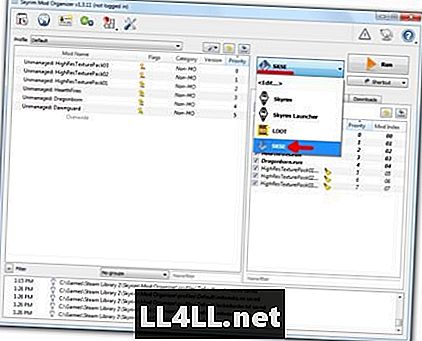
TÄRKEÄÄ HUOMAUTUS: Näin voit käynnistää Skyrimin nyt. Ei Steamin kautta, ei TESV.exe, vain SKSE: n kautta Mod Organizerin kautta.
Muistipaikan käyttö
- Mene omaan Skyrim Tietokanta
- Luo Data-kansiossa uusi kansio ja anna sille nimi SKSE
- Luo uudessa kansiossa tekstitiedosto (napsauta hiiren kakkospainikkeella, luo uusi tekstiasiakirja)
- Nimeä tiedosto uudelleen skse.ini
- (Varmista, että muutat todellista tiedostopääteä ja et nimeä sitä uudelleen skse.ini.txt. Jos et ole varma, katsele tätä nopeaa 40 sekunnin opetusohjelmaa)
Avaa sitten skse.ini-tiedosto ja kopioi / liitä nämä rivit siihen:
[General]
EnableDiagnostics = 1
ClearInvalidRegistrations = 1
[Näyttö]
iTintTextureResolution = 2048
[Muisti]
DefaultHeapInitialAllocMB = 768
ScrapHeapSizeMB = 256
Se on SKSE: lle.
LOOT - Load Order Organisation -työkalu
Tämä työkalu varmistaa, että modit ja plugins eivät ole ristiriidassa. Tärkeä työkalu, jos aiot käyttää monia moduuleja, se ei ratkaise kaikkia ongelmia, mutta varmasti varmista, että modit eivät taistele toistensa kanssa (ja aiheuttavat kaatumisia).
Kuinka asentaa ja käyttää LOOTia
LOOT lataus
- Luo uusi kansio Skyrim Apuohjelmien hakemisto ja nimi sille LOOT
- Lataa arkisto LOOT-kansioon
- Pura sisältö kansioon
Varmista, että lisäät LOOT: n Mod-järjestäjän suoritettavien tiedostojen luetteloon.
Kun olet ladannut ja asentanut modit, kannattaa ajaa LOOT. Voit suorittaa LOOT: n MO: lta ja valitsemalla sitten lajittelulähteet:
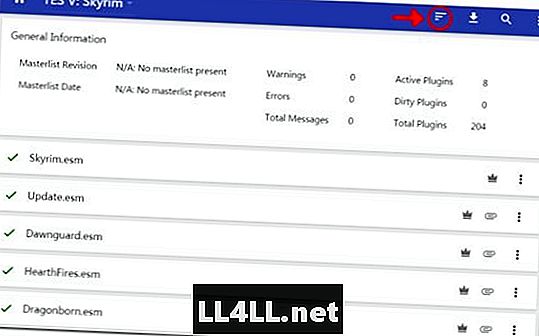
LOOT kestää pari sekuntia ja näyttää sen tulokset. Valitse Käytä:

Nyt sinun modit tulevat olemaan onnellisia yhdessä.
ENBoost
VAROITUS: ENBoost ei toimi kaikissa järjestelmissä. On olemassa kaikenlaisia ongelmia, jotka voivat aiheuttaa ENBoostin toimimattomuuden. Jos et voi saada sitä toimimaan näiden ohjeiden noudattamisen jälkeen, sinun täytyy käydä ENBdev.com-foorumeilla korjausta varten.
ENBseries on peite, joka lisää jälkikäsittely- ja varjostusvaikutuksia. Sen avulla ihmiset voivat luoda ENB-esiasetuksia, jotka lisäävät Ambient Occlusionia, syväterävyyttä ja muita kauniita asioita.
Nyt aiomme käsitellä ENBoostia, joka on mukana ENBseries-tuotteissa. ENBoost ei lisää mitään graafisia tehosteita, mutta se muuttaa tapaa, jolla Skyrim hallinnoi VRAMia. On suositeltavaa käyttää ENBoost-ohjelmaa vakauden lisäämiseksi Skyrim.
Asennus ja ENBoost-ohjelman käyttö
ENBSERIES ladata
- Luo uusi kansio Skyrim Apuohjelmien hakemisto ja nimi sille ENB Manager
- Luo uusi kansio ENB Managerin sisälle ja anna sille versiot
- Luo uusi kansio Versioiden sisällä ja anna sille nimi 2xx (xx on ENB: n versionumerolle)
Lataa ENBSERIES:
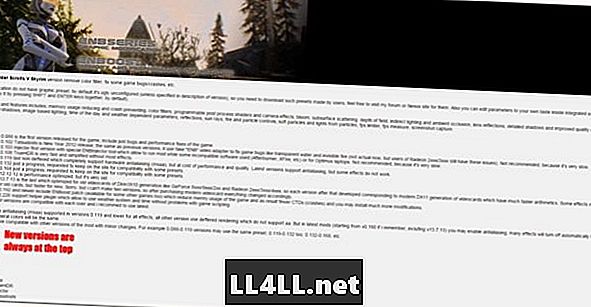
Kun olet napsauttanut uusinta versiota, selaa alaspäin, kunnes näet pienen mustan laatikon, jossa näkyy lataus. Lataa tiedosto napsauttamalla sitä.
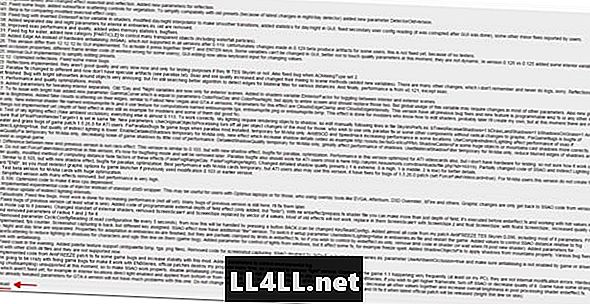
Aseta arkisto sisään Skyrim Apuohjelmat / ENB Manager / versiot / 2xx
Napsauta hiiren kakkospainikkeella arkistoa ja valitse "poista tästä". Sen pitäisi näyttää tältä:

Avaa WrapperVersion ja valitse vain nämä 3 tiedostoa:
enbhost.exe
enblocal.ini
d3d9.dll
Kopioi ja liitä nämä tiedostot tärkeimpään Skyrim hakemistoon. Sen pitäisi näyttää tältä:
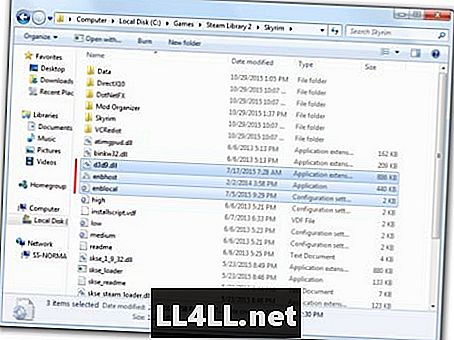
Avaa seuraavaksi enblocal ja muokkaa niitä tämän sivun mukaan. (Jokainen tietokone on erilainen ja sillä on erilaiset arvot, tämä linkki auttaa sinua selvittämään, miten enblocalia voidaan muokata järjestelmän mukaan.)
Nyt asetat ENBoostille. Jos haluat tietää ENB-esiasetuksista ja miten niitä käytetään, lue tämä linkki.
Modien asentaminen
Wowsers! Lopuksi voit aloittaa modien asennuksen! Nyt on melko helppoa, että olet saanut kaiken perustetun! Minä näytän sinulle, miten ladata mod ja sitten esittää luettelo moduista, jotka ovat mielestäni välttämättömiä.
Ladataan epävirallinen Skyrim korjaustiedosto, joka korjaa tonnia vikoja.
Epävirallinen Skyrim läikkä
Napsauta tätä linkkiä ja näet sen, joka näyttää tältä:

Tässä työkalupalkissa käytettävät kolme pääpainiketta ovat alleviivattuja. Voit ladata korjaustiedoston napsauttamalla Tiedostot-painiketta ja valitsemalla sitten Mod Managerin latauksen. Näkyviin tulee kehote, hyväksyt sen, ja jos Mod Organizer pyytää sinua kirjautumaan sisään, tee niin.
Tiedosto ladataan nyt Mod Organizerissa. Voit tarkastella latauksen etenemistä, jos haluat.
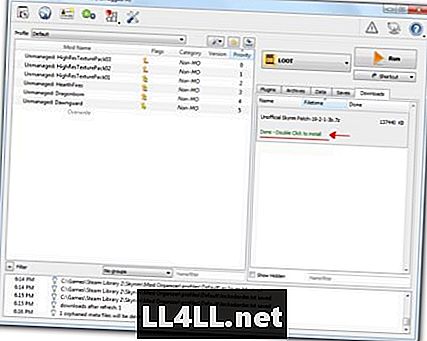
Kun tiedosto on ladattu, asenna se kaksoisnapsauttamalla ja valitse sitten OK. Modi purkaa tiedostot ja presto! Mod asennettu! Helppo? Älä unohda tarkistaa asennetun modin vieressä oleva ruutu sen aktivoimiseksi.
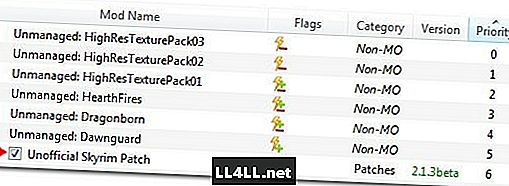
Teit sen! Nyt tiedät, miten modit asennetaan Skyrimja yhdistyksen kautta Fallout 3, Fallout: New Vegas, ja Unohdus.
Seuraavassa on joitakin olennaisia moduuleja, jotka korjaavat vikoja ja ongelmia Skyrim:
- Epävirallinen Dawnguard läikkä
- Epävirallinen Hearthfire läikkä
- Epävirallinen Dragonborn läikkä
Olet nyt vapaa! Vapaa Mod Skyrim haluaisit kuitenkin. Jos haluat Macho Man Randy Savagen lohikäärmeitä, on olemassa modi. Jos valoautot ovat sinun juttusi, siihen on mod. Vihaa PC-käyttöliittymää ja tuntuu siltä, että se on tehty konsoleille? Siellä on mod. Siellä on kaikki moduuli, mukaan lukien eri NSFW-modit. On jopa mod, joka asettaa kuun Majoran naamio peliin.
Jos haluat, mitä teimme ja miksi meidän piti tehdä se selitetyksi, siirry kohtaan Skyrim Redditin muuttaminen En voi selittää kaikkia syitä yhden artikkelin vaiheisiin, mutta heillä ei ole ongelmaa! Onnellinen modding!